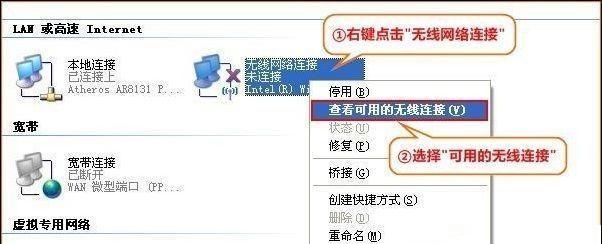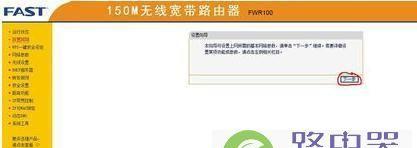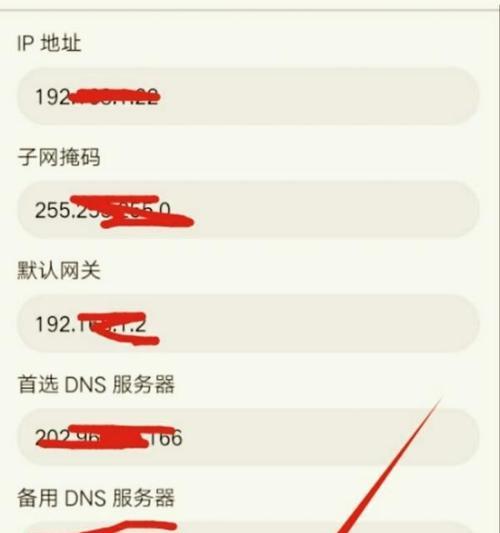在工业自动化领域,工控机作为一种特殊设计的计算机系统,在生产和控制过程中扮演着至关重要的角色。为了实现远程监控和控制,对工控机进行网络配置以及设置路由器是常见的需求。本文将详细讲解工控机配网口以及设置路由器的步骤,并对相关问题进行解答,确保即便是初学者也能掌握操作要点。
一、工控机网络配置基础
在开始配置之前,了解工控机网络配置的基本概念是必要的。工控机的网络配置通常指的是设置网卡的IP地址、子网掩码、默认网关等,使得工控机能够连接到网络中。还需要配置DNS服务器地址,以实现域名解析功能。

二、工控机配网口步骤详解
1.打开工控机设置界面
需要确保工控机已经正常开机,并处于可用状态。随后按照以下步骤进行:
在工控机操作界面上找到“网络设置”或“系统设置”选项。
点击进入网络设置界面,这里可以查看到当前网卡的状态。
2.网络参数配置
接下来,对网络参数进行配置:
静态IP配置:手动输入IP地址、子网掩码、默认网关和首选DNS服务器地址。请确保所设置的IP地址在当前网络中是唯一的,且与网关在同一子网内。
动态IP配置:选择自动获取IP地址(DHCP模式)。此时,工控机将通过网络中的DHCP服务器获得IP配置信息。

三、路由器设置步骤
路由器的设置是让工控机接入互联网或企业内部网的关键步骤。以下是设置路由器的基本流程:
1.连接路由器
将工控机的网线连接到路由器的LAN口上。如果路由器已经接通电源,工控机应该可以检测到网络信号。
2.登录路由器管理界面
打开网页浏览器,在地址栏输入路由器的管理IP地址(通常为192.168.1.1或192.168.0.1),然后输入登录名和密码进行登录。
3.路由器基本设置
在路由器管理界面中,根据提示进行初步的网络配置,如设置无线网络名称(SSID)和密码。
配置WAN口连接类型,通常情况下选择“PPPoE”并输入ISP提供的账号和密码,进行拨号连接。
4.高级网络设置
在高级设置中,配置DHCP服务,确保能够为连接的设备自动分配IP地址。
根据需求开启或配置其他高级功能,如端口转发、防火墙设置等。
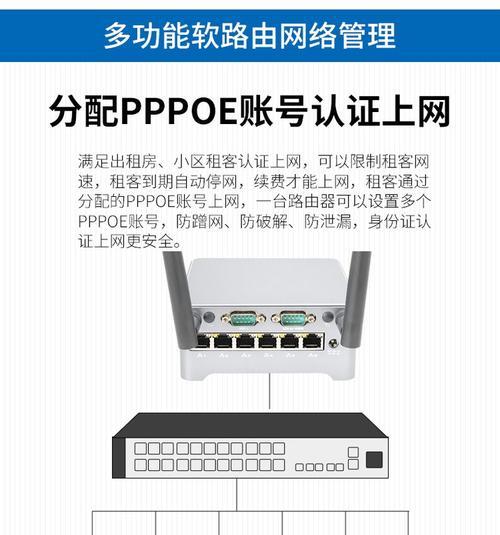
四、故障排除与注意事项
1.确认物理连接无误
检查所有的物理连接,包括网线、电源线是否正确连接,确认无松动或损坏。
2.IP地址冲突检查
如果网络配置后无法连接,可能是因为IP地址冲突。可以尝试更换工控机的IP地址,或重新启动路由器。
3.路由器重启
如果在配置过程中遇到问题,尝试重启路由器,有时能够解决连接问题。
五、结论与拓展
工控机的网络配置和路由器设置是自动化控制项目中不可或缺的环节。通过上述步骤,可以完成工控机的网络接入和路由器的基本设置。在实际操作过程中,根据具体网络环境和设备性能,可能还需要进一步优化和调整。对于网络安全、远程访问和网络性能优化等内容,建议进一步深入学习和实践。
综合以上所述,工控机配网口与路由器设置是相互关联的两个过程,只有相互配合才能确保整个控制系统的网络稳定性与高效性。希望本文能够帮助您顺利完成配置工作。